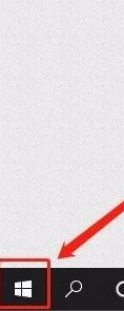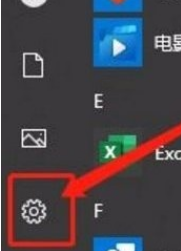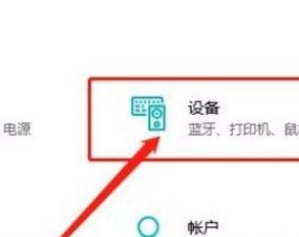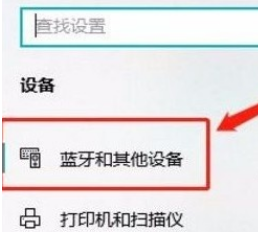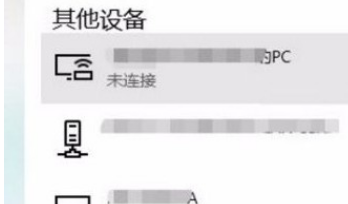| Win10系统怎么查看蓝牙设备?Win10系统查看蓝牙设备的方法 | 您所在的位置:网站首页 › win10怎么看蓝牙版本 › Win10系统怎么查看蓝牙设备?Win10系统查看蓝牙设备的方法 |
Win10系统怎么查看蓝牙设备?Win10系统查看蓝牙设备的方法
|
当前位置:系统之家 > 系统教程 > Win10系统查看蓝牙设备的方法
Win10系统怎么查看蓝牙设备?Win10系统查看蓝牙设备的方法
时间:2021-09-26 17:21:02
作者:壮志
来源:系统之家
1. 扫描二维码随时看资讯
2. 请使用手机浏览器访问:
http://m.xitongzhijia.net/article/227625.html
 本地下载
笔记本专用Win10 64位免费激活版 V2021.09
本地下载
笔记本专用Win10 64位免费激活版 V2021.09
大小:4.57 GB类别:Win10游戏专用版 下载:28268 Win10是现在使用率比较高的一个电脑操作系统,很多用户在使用电脑的时候都会选择安装这个系统,其中不仅有一些智能功能,还可以根据用户的一些需求来进行个性化设置。用户还可以将一些设备通过蓝牙连接的方式连接到电脑上,也有一些用户还不知道要如何操作查看系统中的蓝牙连接设备,下面教给大家查看方法。 方法步骤如下 1、首先第一步我们打开电脑之后,在桌面的左下角找到开始菜单按钮,点击之后打开系统开始菜单。
2、打开这个开始菜单之后,在出现的菜单中找到设置图标,点击这个设置图标进入到系统的设置界面。
3、进入到系统的设置界面之后,我们在界面的设置模块中找到设备这个选项,点击之后可以进入到设备的应用界面。
4、点击这个设备模块之后,在出现的设置界面左边找到蓝牙和其他设备这个选项,点击切换到其中。
5、最后在右边出现的界面中就可以看到蓝牙连接的设备了,具体情况如下图中所示,大家可以作为参考。
以上就是小编今天跟大家分享的使用win10系统的时候查看蓝牙设备的具体操作方法,感兴趣的朋友不妨一起来看看这篇方法教程,希望能够对大家有所帮助。 标签 win10教程 分享到:Win10系统怎么设置应用位置权限?Win10系统设置应用位置权限的方法 下一篇 > Win10系统无法设置移动热点怎么办?Win10系统解决无法设置移动热点的方法 相关教程 Win10邮箱怎么设置企业邮箱 Win10邮箱添加企... Win10邮箱账户设置已过期如何解决? Win10无法打开显卡驱动怎么办?Win10无法打开... Win10AMD显卡占用率低怎么办?Win10AMD显卡占... Win10无法访问局域网其它电脑?Win10无法访问... Win10时间同步不了怎么办?Win10时间同步不了... Win10怎么使用快捷键截图?Win10使用快捷键截... Win10玩游戏找不到d3dx9_43.dll怎么办?d3dx9... Win10网络桌面图标变成Network影响使用吗?(... 如何彻底关闭windows defender安全中心?
U盘装Win10系统怎么装?U盘装Win10系统教程 
win10更新需卸载virtualbox 电脑怎么卸载virtualbox? 
Win10升级要卸载virtualbox virtualbox与Win10不兼容怎么办 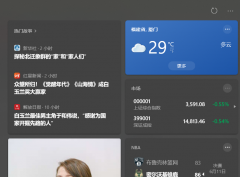
Win10任务栏的天气要怎么取消/关闭? 发表评论共0条  没有更多评论了
没有更多评论了
评论就这些咯,让大家也知道你的独特见解 立即评论以上留言仅代表用户个人观点,不代表系统之家立场 |
【本文地址】
| 今日新闻 |
| 推荐新闻 |
| 专题文章 |